 ✕
✕
By ChesterOpdateret den 14. marts 2023
"Kan jeg afspil Apple Music på HEOS-enheder?"
HEOS er et trådløst multirumslydsystem skabt af Denon, en førende producent af lydudstyr. HEOS giver dig mulighed for at streame musik fra forskellige kilder, herunder lokale musikbiblioteker, internetradio og populære musikstreamingtjenester som Spotify, Pandora og Tidal, og afspille den gennem HEOS-aktiverede enheder i hele dit hjem.
Med den stigende popularitet af Apple Music spekulerer mange HEOS-brugere på, hvordan de spiller deres yndlings Apple Music-numre på deres HEOS-enheder. Så kan HEOS-enheder afspille Apple Music? Ja det kan det, men ikke direkte fra Apple Music-appen. I de følgende dele vil vi vise dig de bedste 3 måder at spille Apple Music på HEOS-enheder, gå ikke glip af det!
INDHOLD
En af de nemmeste måder at afspille Apple Music på HEOS-enheder er at bruge AirPlay, her er trinene:
Trin 1. Sørg for, at din HEOS-enhed og din iOS-enhed er forbundet til det samme Wi-Fi-netværk.
Trin 2. Åbn Apple Music-appen på din iOS-enhed, og vælg den musik, du vil afspille.
Trin 3. Tryk på AirPlay-ikonet (en trekant med cirkler) i afspilningskontrollerne.
Trin 4. Vælg den HEOS-enhed, du vil afspille musikken på, fra listen over tilgængelige AirPlay-enheder.
Trin 5. Musikken skulle begynde at spille på din HEOS-enhed. Du kan styre afspilningen (pause, spring over, lydstyrke osv.) fra din iOS-enhed.
Nu kan du nyde din Apple Music på din HEOS-enhed via AirPlay. Hvis du støder på problemer, skal du sørge for, at din HEOS-enhed er opdateret med den nyeste firmware, og sørg for, at den er tilsluttet det samme Wi-Fi-netværk som din Apple-enhed.
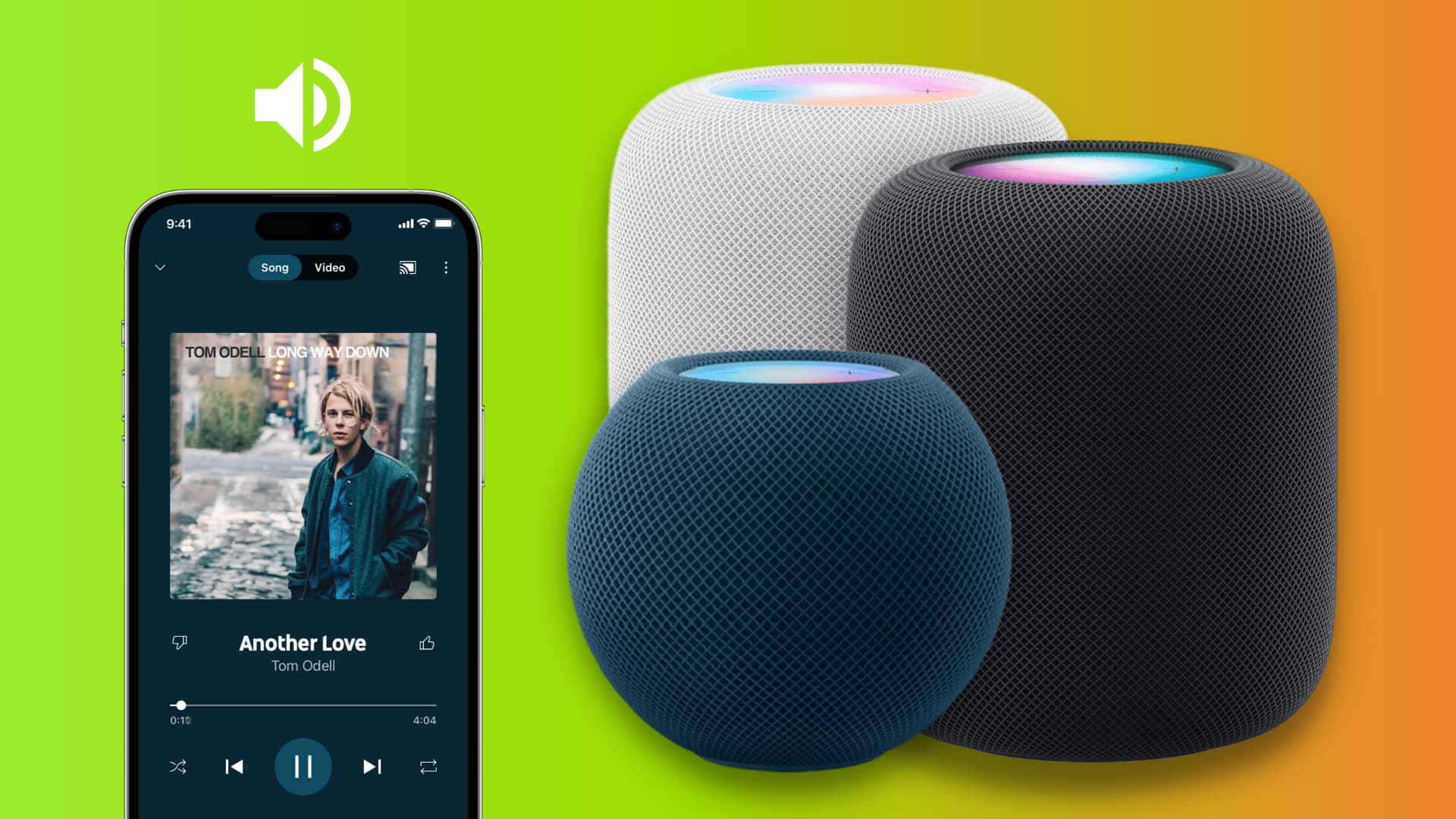
En anden måde at afspille Apple Music på HEOS-enheder er at bruge Bluetooth. Her er de trin, du skal følge:
Trin 1. Tænd din HEOS-enhed og sæt den i parringstilstand ved at trykke på og holde Bluetooth-knappen på bagsiden af enheden nede.
Trin 2. På din iPhone skal du gå til "Indstillinger" > "Bluetooth" og tænde for Bluetooth.
Trin 3. Find din HEOS-enhed på listen over tilgængelige enheder, og tryk på den for at parre din iPhone med HEOS-enheden.
Trin 4. Åbn Apple Music-appen på din iPhone, og afspil dine yndlingsnumre. Lyden streames til din HEOS-enhed via Bluetooth, og du kan styre lydstyrken og afspilningen ved hjælp af HEOS-appen eller din iPhone.
For at afspille Apple Music på en HEOS-enhed via USB, skal du først downloade musikken fra Apple Music og gemme den på et USB-drev i et kompatibelt lydformat, såsom MP3. Apple Music-sange er i det krypterede AAC-format, som ikke altid understøttes af alle USB-kompatible HEOS-enheder. I dette tilfælde skal du muligvis bruge et konverteringsværktøj til at konvertere Apple Music til MP3, som er kompatibelt med HEOS-enheden.
UkeySoft Apple Music Converter er en Apple Music til MP3-konverter, der er designet til dekryptere kodede Apple Music-filerog konverter Apple Music til MP3, M4A, AAC, WAV FLAC, AIFF med bevarelse af original lydkvalitet og ID3-tags. Ved at fjerne DRM-beskyttelse fra Apple Music, har du tilladelse til at afspille dem på ikke-Apple-enheder, såsom MP3-afspillere, Android-telefoner, USB-drev, PSP osv. Derudover kan du med den indbyggede Apple Music-webafspiller browse og konvertere Apple Music på én gang, er det ikke nødvendigt at bruge den officielle Apple Music-app.
Nøglefunktioner i UkeySoft Apple Music Player
Download UkeySoft Apple Music Converter fra følgende links og installer det på din computer, og følg derefter trinene.
Trin 1. Start UkeySoft og log ind
Start UkeySoft på din computer, og klik på knappen "Log ind" i øverste højre hjørne for at logge på dit Apple ID.

Når du er logget ind, er du i stand til at søge, gennemse og afspille enhver Apple Music-sang/-afspilningsliste/-album online med den indbyggede Apple Music-webafspiller.

Trin 2. Vælg MP3 som outputformat
Klik på "Gear"-ikonet i øverste højre hjørne, der er 6 tilgængelige formater, du kan vælge imellem (MP3, M4A, AAC, FLAC, WAV, AIFF), vælg MP3 til HEOS-enheder. Du kan også tilpasse outputkvalitet, outputmappe, outputfilnavn osv.

Trin 3. Tilføj Apple Music-numre/afspilningslister/album
Søg på enhver afspilningsliste/album, du vil afspille på din HEOS-enhed, klik på det flydende "+"-ikon for at tilføje alle sange til konverteringslisten.

Som standard er alle sange fra listen valgt. Fjern markeringen af de sange, som du ikke vil konvertere.

Trin 4. Begynd at konvertere Apple Music til MP3
Når alt er klar, skal du klikke på knappen "Konverter" for at begynde at konvertere al den valgte Apple Music til MP3 med 10X hurtigere hastighed.

Trin 5. Få konverterede sange
Når konverteringen er færdig, kan du klikke på "Historie" for at se al den konverterede Apple Music og klikke på den blå mappe for at finde MP3-filerne på din computer.
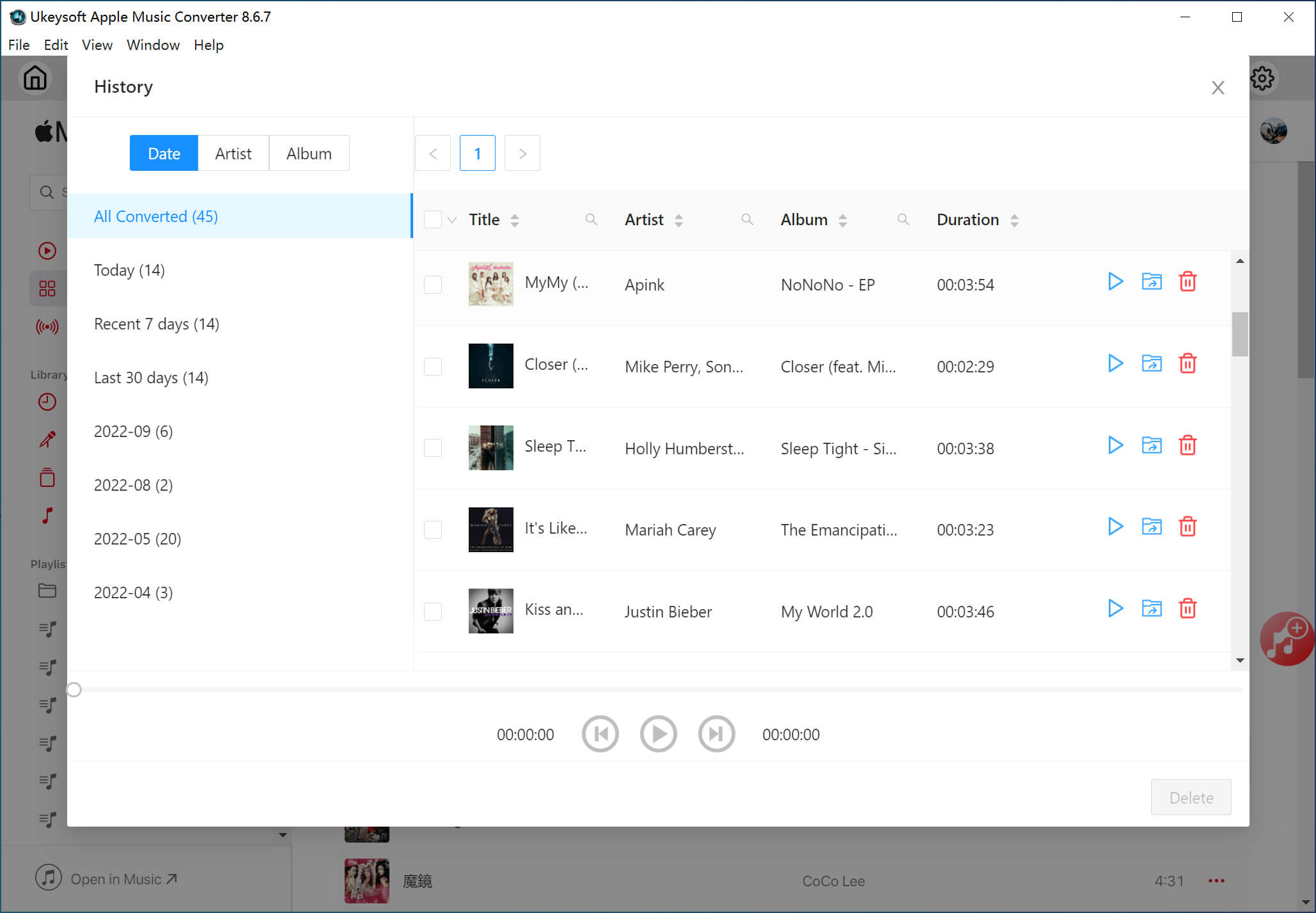
Trin 6. Overfør konverteret MP3 til USB-drev
Tilslut et USB-drev til din computer, find de konverterede Apple Music-sange fra din computer, kopier og indsæt blot på dit USB-drev.
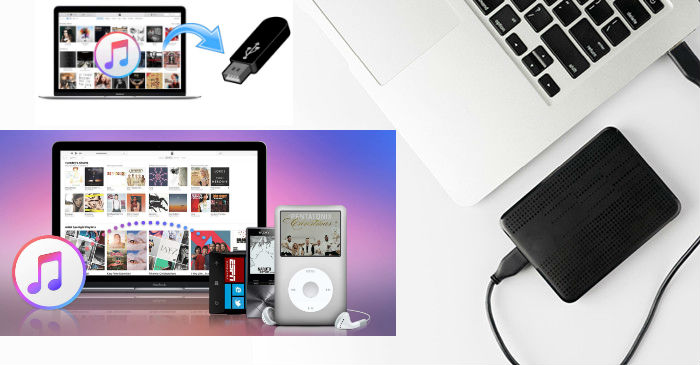
Når musikken er gemt på USB-drevet, skal du tilslutte USB-drevet til din HEOS-enhed, derefter bruge HEOS-appen til at vælge USB-indgangen som lydkilde, og du kan begynde at spille Apple Music på HEOS-enheden uden nogen begrænsninger.
Det er nemt at spille Apple Music på HEOS-enheder med ovenstående metoder. Uanset om du kan lide at streame Apple Music via Airplay, Bluetooth eller USB-drev, kan du nyde dine yndlingssange på din HEOS-enhed. Men den bedste måde, vi foreslår, er at bruge UkeySoft Apple Music Converter, du kan konvertere Apple Music til MP3 og overføre dem til et USB-drev, så kan du lytte til Apple Music på din HEOS-enhed og opleve lyd af høj kvalitet i alle rum med dit hjem.
Spørg: du har brug for logge ind før du kan kommentere.
Ingen konto endnu. Klik venligst her for at register.

Konverter Apple Music, iTunes M4P-sange og lydbog til MP3, M4A, AAC, WAV, FLAC osv.

Nyd et sikkert og frit digitalt liv.
Utility
multimedie
Copyright © 2023 UkeySoft Software Inc. Alle rettigheder forbeholdes.
Ingen kommentar endnu. Sig noget...